
Никто не сомневается, что Huawei Mate 10 является одним из терминалов на данный момент, благодаря многим отличительным аспектам, которые выделяют его среди многих современных смартфонов.
Аккумулятор емкостью 4000 мАч или двойная камера Leica - вот некоторые функции, которые заставляют нас выбирать эту модель смартфона при выборе. Но это правда, что его функции выделяются, есть ряд приемов, которые мы можем применить к этому терминалу Huawei, чтобы улучшить и лучше понять его работу.
Сегодня Solvetic рассмотрит некоторые из них, которые вам, несомненно, понравятся, удивят и позволят вам максимально использовать возможности своего мобильного телефона.
1. Как продлить время автономной работы на Huawei Mate 10
Хотя батарея этого терминала при обычном использовании может спокойно работать более 24 часов в работе, существуют способы продлить срок службы батареи терминала немного дольше.
Активировать режим энергосбережения
Режим энергосбережения может помочь нам продлить срок службы нашей батареи, когда она разряжена, и мы думаем, что батарея может разрядиться слишком рано. Для активации режима энергосбережения вам необходимо выполнить следующие действия:
Войдите в «Настройки» и перейдите к опции «Аккумулятор»


Активируйте вкладку «Режим сверхмощности», где вы увидите время автономной работы с этой функцией на своем терминале.

Изменить разрешение экрана
Это еще один способ продлить срок службы батареи терминала: изменить разрешение экрана на более низкое качество. Для этого вам нужно будет сделать следующее:
Войдите в «Настройки» и перейдите к опции «Аккумулятор»


Нажмите на «Разрешение экрана»

Оказавшись внутри, выберите более низкое качество экрана: HD (низкий)
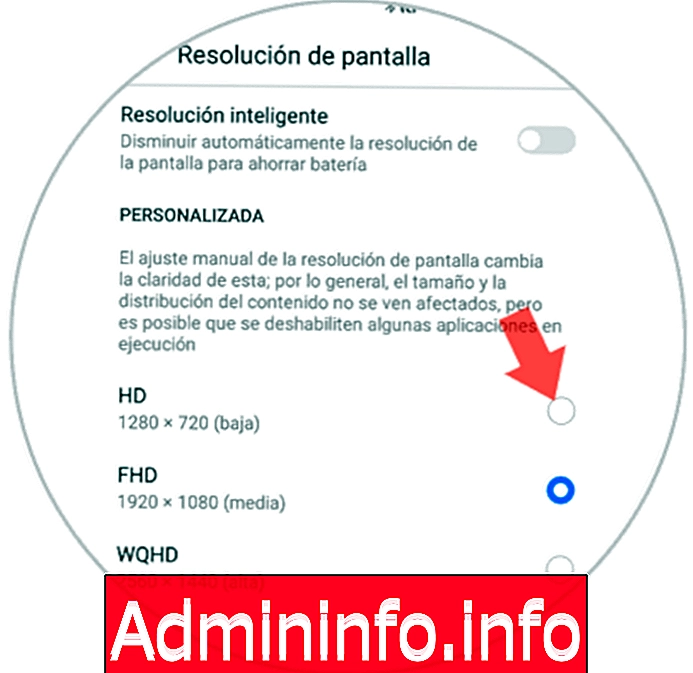
Оптимизировать потребление энергии
С помощью этого метода наш терминал создаст формулу, чтобы немедленно уменьшить потребление батареи. Для этого вам нужно будет сделать следующее:
Войдите в «Настройки» и перейдите к опции «Аккумулятор»


Нажмите кнопку «Оптимизировать»

Появится сводная информация о том, как улучшить расход заряда батареи, и если она верна, она также проверит это.

2. Как разделить экран на Huawei Mate 10
6-дюймовый экран этого терминала также позволяет создавать два пространства на одном экране, чтобы выполнять различные действия над каждым из них. Чтобы разделить экран на Huawei Mate 10, вы можете сделать это следующими способами, если вы находитесь в приложении, которое поддерживает режим общего экрана:
- Проведите двумя пальцами от нижней части меню стороной с желтком вверх
- Нажмите и удерживайте кнопку «Недавние» (квадрат справа на панели навигации Android.
- Проведите пальцем по экрану слева направо на экране
Этими тремя способами мы можем разделить экран между двумя приложениями в Huawei Mate 10.

3. Как сделать скриншоты и записать экран без кнопок на Huawei Mate 10
Снимки экрана в этом терминале устарели, что позволяет записывать экран без загрузки какого-либо приложения и обмениваться напрямую различными способами. Для этого вам нужно будет сделать следующее:
- Коснитесь экрана меню вашего терминала обеими ручками и выберите формат видео.
- Появятся подобные сообщения и обратный отсчет покажет, когда экран начнет запись.
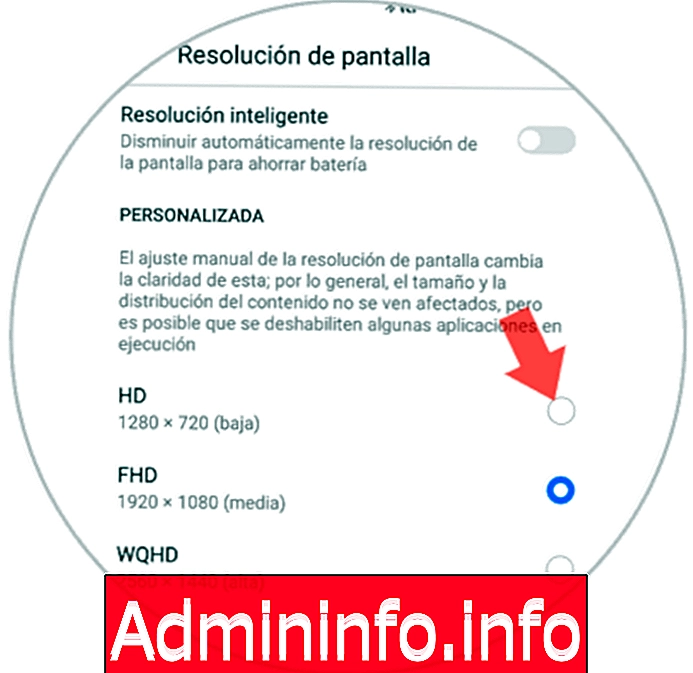

- Выполните тот же жест, чтобы остановить запись.
примечание
Чтобы сделать снимок экрана в этом терминале, сделайте тот же жест, но дважды коснувшись экрана одним кулаком. Снимки экрана и записи будут сохранены в отдельной папке в галерее терминала.
4. Как использовать камеру с искусственным интеллектом на Huawei Mate 10
Камера этого устройства имеет технологию искусственного интеллекта, способную распознавать, что ждет впереди. Чтобы использовать его, вам не нужно ничего делать конкретно, просто наведите указатель, и камера распознает то, что находится впереди, а также оптимизирует фотографию. В левом нижнем углу экрана появляется значок, который изменяется по мере изменения передней части объектива камеры.$config[ads_text5] not found


5. Как заблокировать приложение с помощью отпечатка пальца на Huawei Mate 10
Функция блокировки приложений вашего Huawei Mate 10 позволяет блокировать любые приложения, загруженные на ваш терминал, с минимальным размером, тем самым поддерживая безопасность и конфиденциальность на вашем телефоне. Чтобы использовать эту функцию, вам нужно будет сделать следующее:
Войдите в «Настройки» и нажмите «Безопасность и конфиденциальность»


Выберите опцию «Блокировка приложения»

Он попросит вас установить цифровой пароль, контрольный вопрос и, если вы хотите, отпечатки пальцев. После этого вы можете активировать вкладку приложений, которые вы хотите защитить с помощью отпечатка пальца на вашем терминале.

6. Как установить режим чтения на Huawei Mate 10
Режим чтения может помочь вам отдохнуть, когда мы находимся перед телефоном в течение длительного времени. Чтобы настроить его в этом терминале, вам нужно будет сделать следующее:
Войдите в «Настройки» и нажмите «Экран»
$config[ads_text6] not found

Нажмите на «Режим безумия» и активируйте вкладку. Экран изменит цвет с белого на цвет сепии. делая так, чтобы вы могли отдохнуть ваши глаза, как это.


7. Как открывать приложения с помощью жестов на Huawei Mate 10
Huawei Mate 10 Он также позволяет открывать приложения с помощью персонализированных жестов для каждого из них. Набрав определенную букву пальцем, вы можете получить доступ к различным приложениям в вашем терминале. Для настройки этой функции вам нужно будет сделать следующее:
Войдите в меню «Настройки» и проведите пальцем до пункта «Интеллектуальная помощь».


На следующем экране нажмите на «Контроль движений»

Наконец, активируйте вкладку «Рисовать»

Здесь вы можете настроить чертеж для каждого приложения, когда вы делаете этот жест на экране терминала, щелкая приложение, которое вы хотите открыть, используя этот метод.
8. Как отвечать на звонки голосом на Huawei Mate 10
Если мы подумаем об автоматическом ответе на вызов, на ум приходит жест скольжения кнопки, но Huawei Mate 10 позволяет вам отвечать на вызовы своим голосом, что чрезвычайно полезно, когда ваши руки заняты. Чтобы активировать эту функцию в вашем терминале, вам нужно будет сделать следующее:$config[ads_text5] not found
Войдите в «Настройки» терминала и нажмите «Умная помощь»


На новом экране нажмите «Голосовое управление»

Активируйте функцию «Ответить с голосовым управлением», и вы сможете отвечать на входящие вызовы, говоря «Ответить на вызов» или «Отклонить вызов» на своем терминале.

9. Как создать приложение-близнец на Huawei Mate 10
Huawei Mate 10 позволяет нам вводить две SIM-карты, что означает, что у нас может быть два телефонных номера в одном терминале, и поэтому мы можем использовать две учетные записи Facebook, Instagram или WhatsApp с нашим мобильным телефоном. Чтобы использовать две учетные записи любого из этих приложений (или других, которые вы можете придумать), необходимо открыть приложение-близнец, и для этого вам нужно будет сделать следующее:$config[ads_text6] not found
Войдите в «Настройки» Huawei Mate 10 и нажмите «Приложения и уведомления»


Вы появитесь на новом экране. Нажмите на «Твин приложение». Здесь вы можете создать приложение-близнец, которое вы установили на свой телефон, выбрав его и введя свое имя пользователя и пароль. В меню оно появится рядом с исходным приложением и помечено синим значком.


10. Как пользоваться сейфом на Huawei Mate 10
Сейф в этом терминале позволяет нам добавлять изображения или видео, а с помощью шифрования пароля и вопросов безопасности препятствовать доступу других пользователей. Для активации сейфа нам необходимо сделать следующее:
Нажмите «Настройки» на вашем терминале и выберите опцию «Безопасность и конфиденциальность»


Наконец, выберите опцию «Безопасный» и включите.


Здесь вам нужно будет настроить свой пароль и секретный вопрос, и после активации вы сможете добавлять изображения, видео и документы, к которым никто не сможет получить доступ.
11. Как фотографировать как профессионал в Huawei Mate 10
Камера Leica предлагает множество функций, которые позволят вам делать снимки, как профессиональные фотографы.
Режим Pro, расположенный в панели камеры, позволяет
- Отрегулируйте ISO
- Отрегулируйте апертуру камеры
- Отрегулируйте световой баланс
- Отрегулируйте выдержку

12. Как поменять домашний экран на Huawei Mate 10
Huawei Mate 10 использует Android Oreo 8.0 в качестве операционной системы и имеет уровень настройки Huawei EMUI. Изначально в терминале появляется стандартная тема в качестве обоев, которую вы можете изменить на домашнем экране, выполнив следующие действия:
Зайдите в меню «Настройки» и нажмите «Показать»


Затем нажмите «Обои», и здесь вы можете выбрать понравившийся, нажав на него.


13. Как запрограммировать автоматическое выключение и включение Huawei Mate 10
Huawei Mate 10 позволяет автоматически запрограммировать утилиту включения и выключения, которая может работать, если мы хотим, чтобы телефон не работал во время отдыха. Чтобы активировать эту функцию на Huawei Mate 10, вам необходимо выполнить следующие действия:
Перейдите в меню «Настройки» и оттуда получите доступ к «Smart Assistance»


Нажмите опцию «Запрограммированное выключение / включение»

Здесь переместите вкладку, чтобы активировать эти две или одну из функций, и выберите время, когда вы хотите, чтобы терминал автоматически включался или выключался.

14. Как убрать панель навигации на Huawei Mate 10
Мы уже привыкли к панели навигации в Android, но это правда, что если вы хотите обойтись без него с этим терминалом, вы можете сделать это, выполнив следующие действия:
Перейдите в меню «Настройки» и оттуда получите доступ к «Smart Assistance»


Нажмите на «Системная навигация»

Нажмите на кнопку «Кнопки навигации не отображаются на экране», и панель навигации исчезнет на вашем терминале.

15. Как создать личное пространство, защищенное отпечатком пальца на Huawei Mate 10
Личное пространство позволяет вам получить доступ к безопасному пространству через независимый отпечаток пальца к основному пространству. Здесь вы можете увидеть шаг за шагом, как использовать личное пространство в этом терминале:
С этими трюками вы получите максимум, что может предложить ваш Android-терминал Huawei Mate 10.
СТАТЬИ